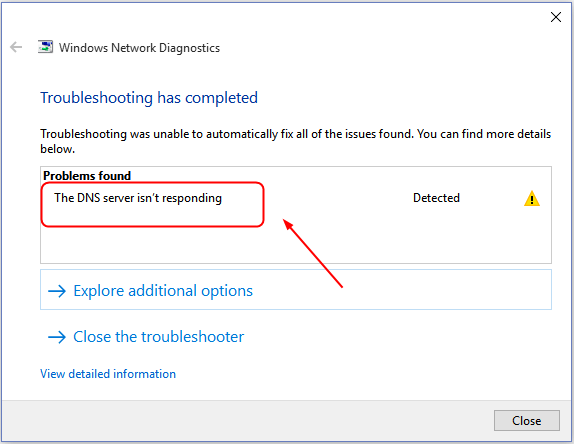
De sobte no podeu accedir a cap lloc web a través d'Internet. A continuació, intenteu solucionar els problemes de xarxa al vostre Windows. Et diu el El servidor DNS no respon és el culpable. Pots veure'n un d'aquests:
El servidor DNS no respon .
Sembla que l'ordinador està configurat correctament, però el dispositiu o el recurs (servidor DNS) no respon .
No us preocupeu si es produeix aquest problema. Podeu solucionar aquest problema amb la nostra guia següent.
Proveu aquestes correccions
Si voleu saber per què no podeu navegar per Internet a causa del 'El servidor DNS no respon , podeu anar a llegir el part de la raó . En cas contrari, seguiu directament les solucions.
- xarxa
Consell addicional: proveu d'utilitzar VPN per solucionar el problema de connexió.
Nota: Les pantalles que es mostren a continuació són de Windows 10, però tots els mètodes també s'apliquen a Windows 7/8.
Per què no puc accedir als llocs web quan el servidor DNS no respon?
Primer, anem a esbrinar què és un servidor DNS. DNS ( Sistema de noms de domini) servidor ajuda a traduir l'adreça del lloc web a l'adreça IP a la qual es connecti el vostre navegador.
Per exemple, quan voleu accedir al nostre lloc web: www.drivereasy.com a Chrome, el servidor DNS el tradueix a la nostra adreça IP pública: 144.217.68.24 perquè Chrome es connecti.
Així que és possible que sàpigues si hi ha algun error amb el teu servidor DNS, no pots accedir a cap lloc web al teu navegador. No hi ha cap excepció que si el vostre servidor DNS deixa de respondre, no podreu accedir als llocs web a través d'Internet.
Solució 1: corregiu l'adreça del vostre servidor DNS
L'error del servidor DNS que no respon probablement pot ser causat per un adreça incorrecta del servidor DNS . Així que podeu seguir aquests passos per corregir l'adreça del vostre servidor DNS:
1) Al teclat, premeu Tecla del logotip de Windows i R al mateix temps per invocar el quadre Executar.
2) Tipus control i premeu Entra .

3) Feu clic Centre de xarxes i compartició en Icones grans .

4) Feu clic Canvia la configuració de l'adaptador .

5) Feu clic amb el botó dret a sobre Connexió a l'àrea local , Ethernet o Wi-Fi segons el vostre Windows. A continuació, feu clic Propietats .|

6) Feu clic Protocol d'Internet versió 4 (TCP/IPv4) , doncs Propietats .

7) Marqueu Obteniu una adreça IP automàticament i Obteniu l'adreça del servidor DNS automàticament . A continuació, feu clic D'acord .

8) Feu clic Protocol d'Internet versió 6 (TCP/IPv6) , doncs Propietats .

9) Marqueu Obteniu una adreça IP automàticament i Obteniu l'adreça del servidor DNS automàticament . A continuació, feu clic D'acord .

Reinicieu l'ordinador i proveu d'accedir de nou al lloc web al qual voleu anar i comproveu si té èxit.
Solució 2: esborreu la memòria cau DNS i restabliu la vostra IP
1) Tipus cmd al quadre de cerca del menú Inici. A continuació, feu clic amb el botó dret Símbol del sistema seleccionar Executa com administrador .

Nota: Feu clic Sí quan ho sol·liciti el Control del compte d'usuari.
2) A la finestra negra oberta, escriviu les ordres següents i premeu Entra després de cada.|_+_| 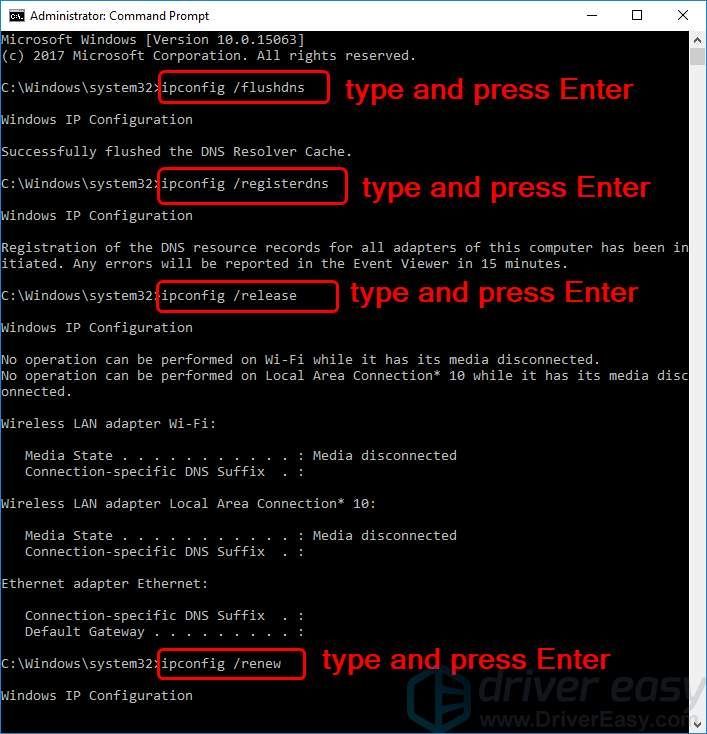
A continuació, reinicieu l'ordinador i intenteu accedir de nou al lloc web que voleu visitar i comproveu si té èxit.
Solució 3: actualitzeu el controlador de l'adaptador de xarxa
El vostre servidor DNS no respondrà si el controlador de l'adaptador de xarxa està obsolet.Podeu actualitzar el controlador de l'adaptador de xarxa manualment o, si no esteu segur de jugar amb els controladors, ho podeu fer automàticament amb Conductor fàcil .
Driver Easy reconeixerà automàticament el vostre sistema i trobarà els controladors correctes. No necessiteu saber exactament quin sistema està executant el vostre ordinador, no us cal arriscar-vos a descarregar i instal·lar el controlador incorrecte i no us haureu de preocupar per cometre un error en instal·lar-lo.
Podeu actualitzar els vostres controladors automàticament amb qualsevol de les opcions GRATIS o el Per versió de Driver Easy. Però amb la versió Pro només calen 2 clics (i obteniu suport total i a Garantia de devolució de 30 dies ):
1) descarregar i instal·leu Driver Easy.
2) Executeu Driver Easy i feu clic a Escanejar ara botó. Driver Easy escanejarà el vostre ordinador i detectarà qualsevol problema amb els controladors.

3)Feu clic Actualitza-ho tot per descarregar i instal·lar automàticament la versió correcta de tots els controladors que falten o no actualitzats al vostre sistema (això requereix el Versió Pro – se us demanarà que actualitzeu quan feu clic a Actualitza-ho tot).
Nota : Podeu fer-ho gratuïtament si voleu, però en part és manual.
 Nota: Driver Easy requereix una connexió de xarxa per actualitzar els controladors. Si el vostre Windows no pot accedir a Internet, utilitzeu la funció d'escaneig fora de línia de Driver Easy per ajudar-vos.
Nota: Driver Easy requereix una connexió de xarxa per actualitzar els controladors. Si el vostre Windows no pot accedir a Internet, utilitzeu la funció d'escaneig fora de línia de Driver Easy per ajudar-vos.
Després d'actualitzar el controlador de l'adaptador de xarxa, reinicieu l'ordinador. Intenteu accedir de nou al lloc web al qual voleu anar i comproveu si té èxit.
Solució 4: reinicieu el mòdem i l'encaminador
Si el vostre mòdem o encaminador no funciona correctament, el servidor DNS també podria deixar de respondre. Podeu reiniciar el mòdem i l'encaminador si en teniu un per resoldre el problema.
1) Premeu el botó d'engegada del vostre mòdem o encaminador per apagar-lo, després espereu una estona i torneu a prémer el botó d'engegada per tornar-lo a iniciar.

2) Intenteu accedir de nou al lloc web al qual voleu anar i comproveu si té èxit.
Tant de bo, aquest article us hagi ajudat a solucionar el problema. No dubteu a comentar a continuació amb les vostres pròpies experiències i compartir-ho amb els vostres amics o col·legues si tenen el mateix problema.
![[FIXAT] El micròfon OBS no funciona | 6 millors solucions 2024](https://letmeknow.ch/img/knowledge-base/57/obs-mic-not-working-6-best-solutions-2024.jpg)





